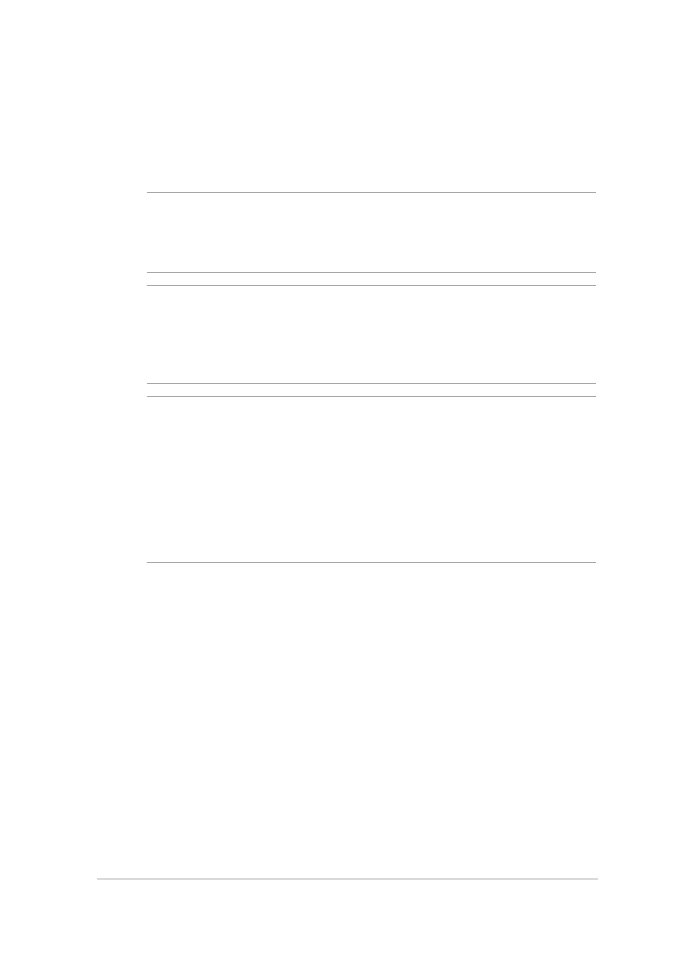
Installazione dell'hard disk
Fate riferimento alle seguenti istruzioni se avete bisogno di installare un
nuovo hard disk (HDD) sul vostro Notebook PC:
IMPORTANTE! Acquistate hard disk solamente dai rivenditori autorizzati
di questo Notebook PC in modo da assicurarvi massima compatibilità ed
affidabilità.
ATTENZIONE! Spegnete il vostro Notebook PC e disconnettete tutte
le periferiche connesse nonché tutte le linee di telecomunicazione o di
alimentazione (come sorgenti di alimentazione esterne, batterie) prima di
rimuovere la cover.
NOTA:
• L'aspetto della parte inferiore del vostro Notebook PC, o dell'hard disk,
potrebbe variare in base al modello ma la procedura di sostituzione
dell'hard disk rimane la stessa.
• Vi raccomandiamo di sostituire il vostro hard disk solamente con la
supervisione di una persona qualificata. Potete anche visitare un centro
assistenza autorizzato per ricevere ulteriore assistenza.
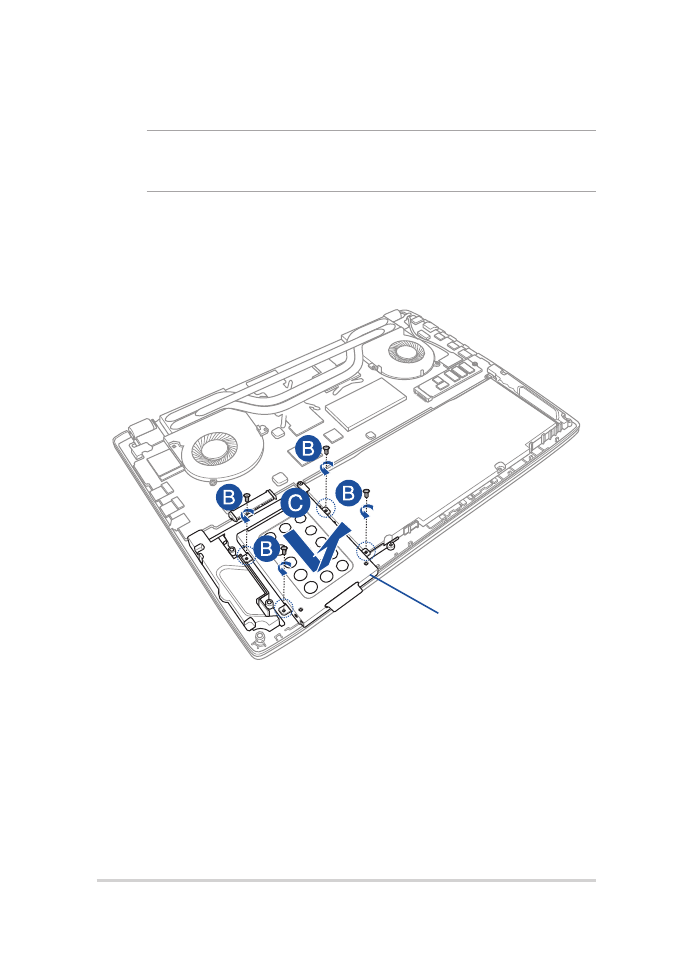
78
Notebook PC - Manuale utente (e-Manual)
A.
Rimuovete la cover dell'alloggiamento.
NOTA: Per maggiori dettagli fate riferimento alla sezione Rimozione della cover
dell'alloggiamento di questo manuale.
B.
Rimuovete le viti che assicurano la slitta dell'hard disk all'alloggiamento.
C.
(Opzionale) Se è già presente un hard disk nel vostro Notebook PC è
necessario prima estrarlo dalla porta HDD, come mostrato in figura.
Slitta hard disk
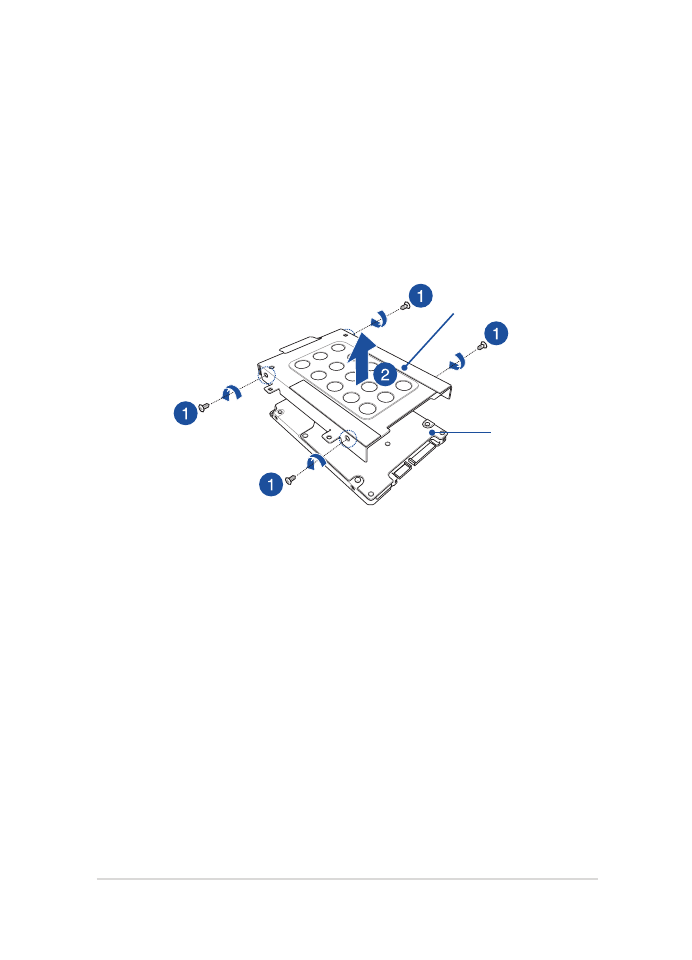
Notebook PC - Manuale utente (e-Manual)
79
D.
(Opzionale) Se un hard disk è già installato sulla slitta per hard disk fate
riferimento alla seguente procedura per rimuoverlo:
1.
Rimuovete le viti che assicurano l'hard disk alla slitta.
2.
Estraete l'hard disk da sostituire (HDD) dalla slitta quindi
posizionatelo su una superficie piana e asciutta assicurandovi
che il circuito stampato (PCB) sia rivolto verso l'alto (vedi figura).
Slitta hard disk
HDD da
sostituire
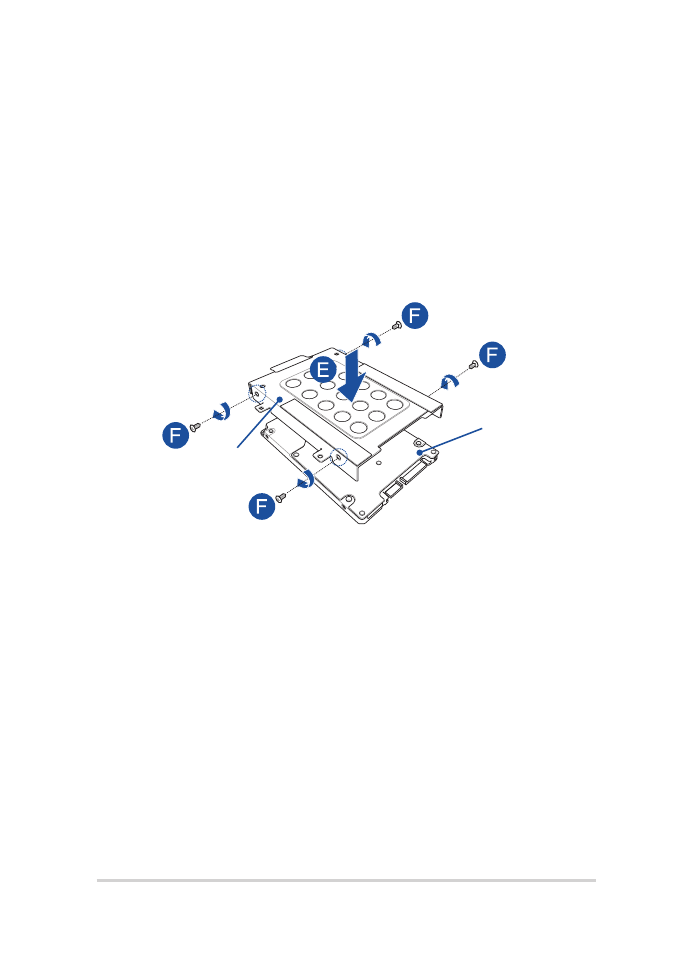
80
Notebook PC - Manuale utente (e-Manual)
E.
Posizionate il nuovo hard disk con la sua PCB (circuito stampato) rivolta
verso la slitta dell'hard disk. Assicuratevi che i connettori del vostro
hard disk non siano ostruiti in alcun modo dalla slitta dell'hard disk.
F.
Ricollegate e fissate l'hard disk con le viti che avete rimosso in
precedenza.
Nuovo HDD
Slitta hard disk
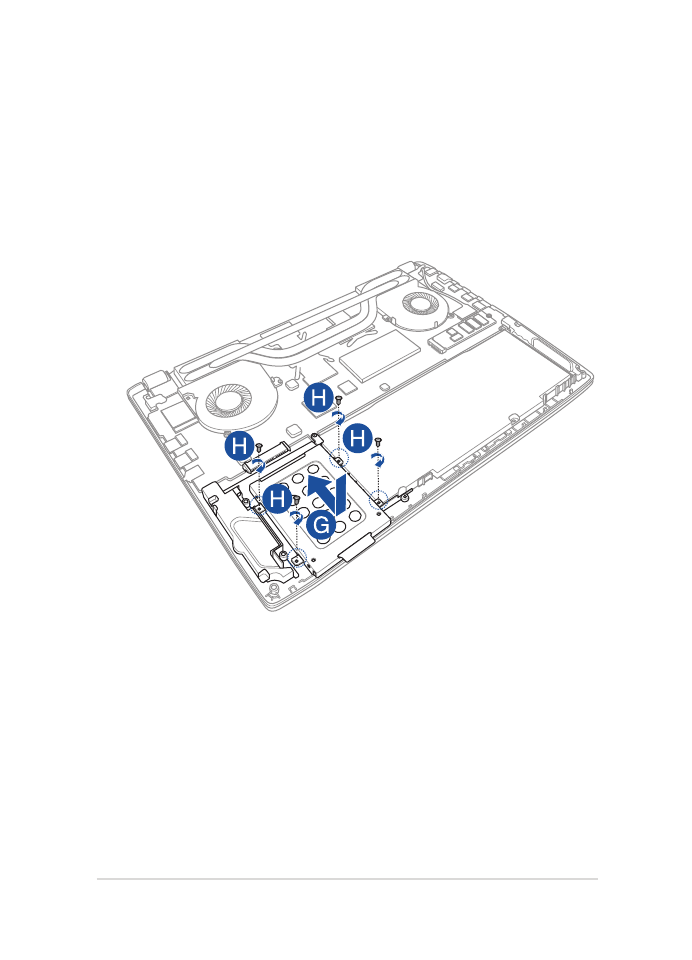
Notebook PC - Manuale utente (e-Manual)
81
G.
Riposizionate la slitta dell'hard disk all'interno del suo compartimento
predefinito facendo attenzione ad allineare i connettori dell'hard disk
con i connettori per l'hard disk del Notebook PC. Spingete la slitta
dell'hard disk fino a quando l'hard disk è connesso correttamente con
il Notebook PC.
H.
Fissate la slitta dell'hard disk con le viti che avete rimosso in
precedenza.
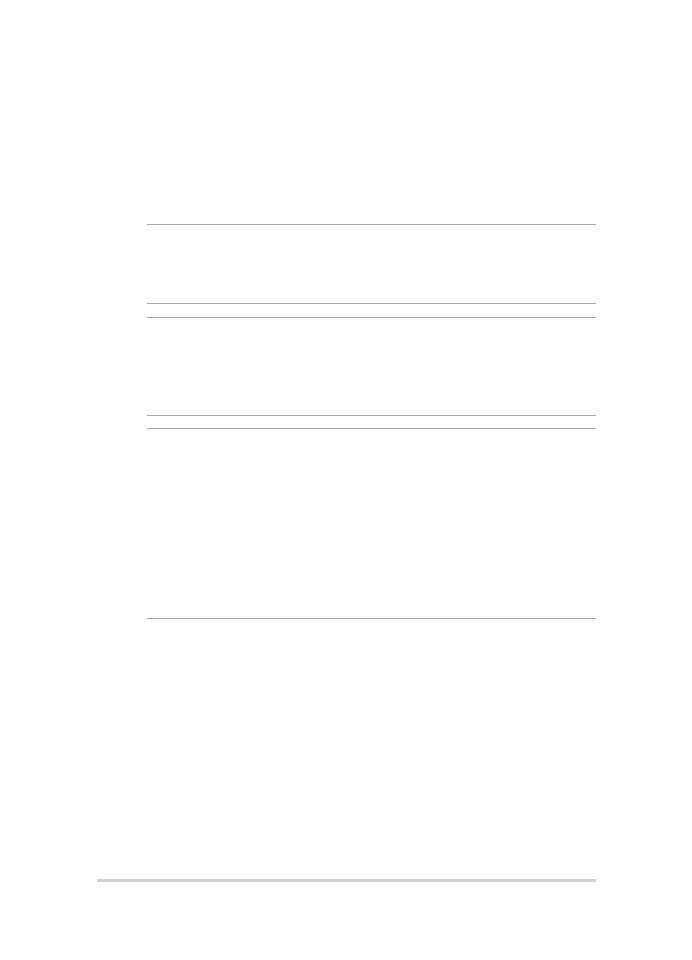
82
Notebook PC - Manuale utente (e-Manual)